|
superprogramer |

| 1:vaccineファイルを左クリックします。 | 2:緑色のワクチン君を左クリック |

|
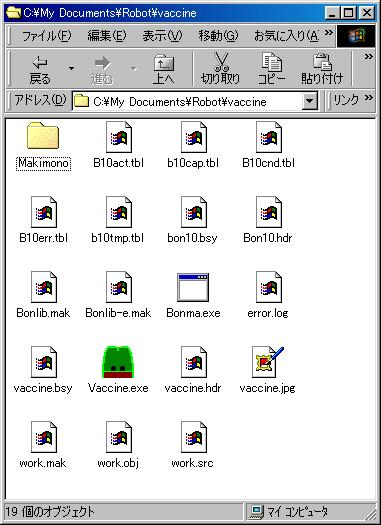
|
|
3:いよいよ編集画面が出ました。右の命令にざっと目を通して下さい。これだけ覚えれば、ワクチン君に無限に近い動作性格を植え付けられます。良く出てくるIfとはもしも〜ならばですね まず手始めに、サンプルを書き込んでみましょう。 画面のopenをクリックします。 |
(趣味から産業まで) これだけ17命令の説明 |
||||||||||||||||||||||||||||||||||||||||
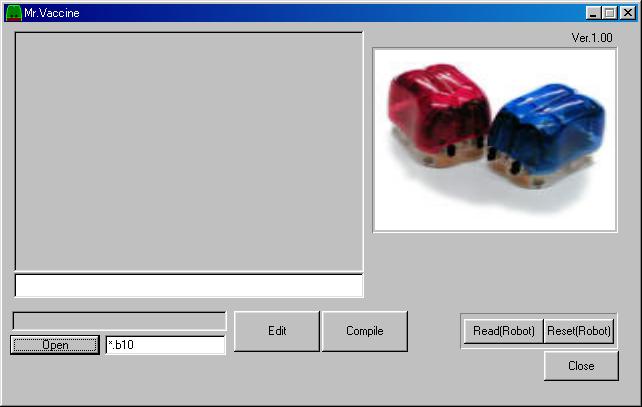
|
|
|
4:サンプルホルダーVAC3を クリックしてくだい。 |
5:サンプルArai.b10を クリックしてください。 |
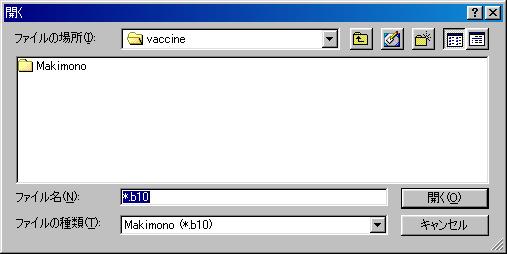
|
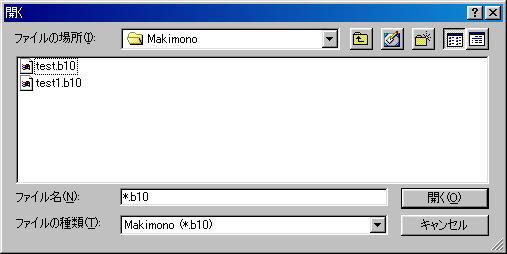
|
|
Editをクリックして編集画面にして下さい。 (この画面のプログラムとは違います。) |
|
||||||||||||||||||||
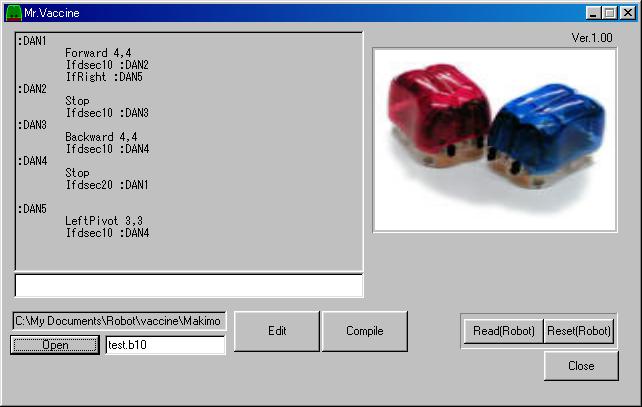
|
|
|
7:いよいよ編集画面Editが現れました.。この中にプログラムを書くわけですね (この画面のプログラムとは違います。) |
|
||||||||||||||||||||
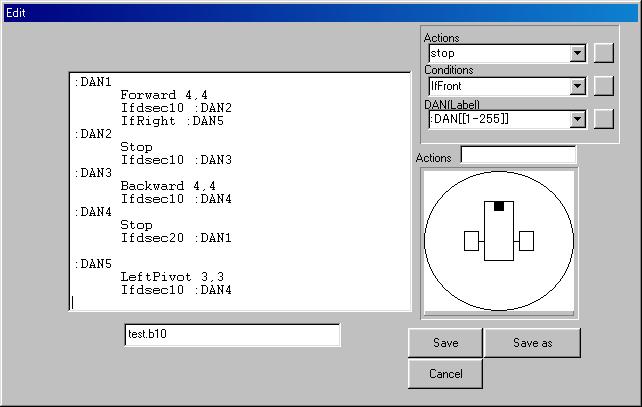
|
|
|
8:とにかくArai.b10を自分で作ったつもりで大事にsaveして、いよいよCompileをクリックすると、このような画面になり機械語に変換される様子が見られます.。コメント欄に接続不良成りのコメントが出なければ完了です.。最後ににワクチン君のCPUに書き込みます.Writeをクリックしてワクチンの 内部にプログラムが書きこまれます。 もちろんワクチン君を接続してありますね。 スイッチはONです。 |
ワクチン君の裏面のコネクターに接合して 金属部の本体を プリンターポートに接続します.。 パラレルポートです。 232Cではありません。 |
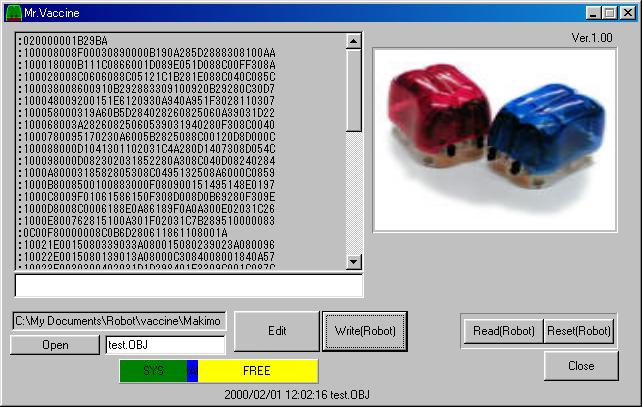
|
 注意:コメントが出た場合は 接続を確かめる。電源はONですか? ワクチン君の本体の位置を 変えてみる.。 (センサーに、目には 見えない異常な光が入ってしまうと コメントが出たりすることがあります。) 底面センサーにも光源、熱源はありませんか? |